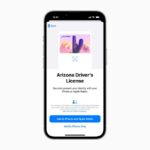Cómo cambiar el mensaje de respuesta automática para conducir en iOS 15 o posterior
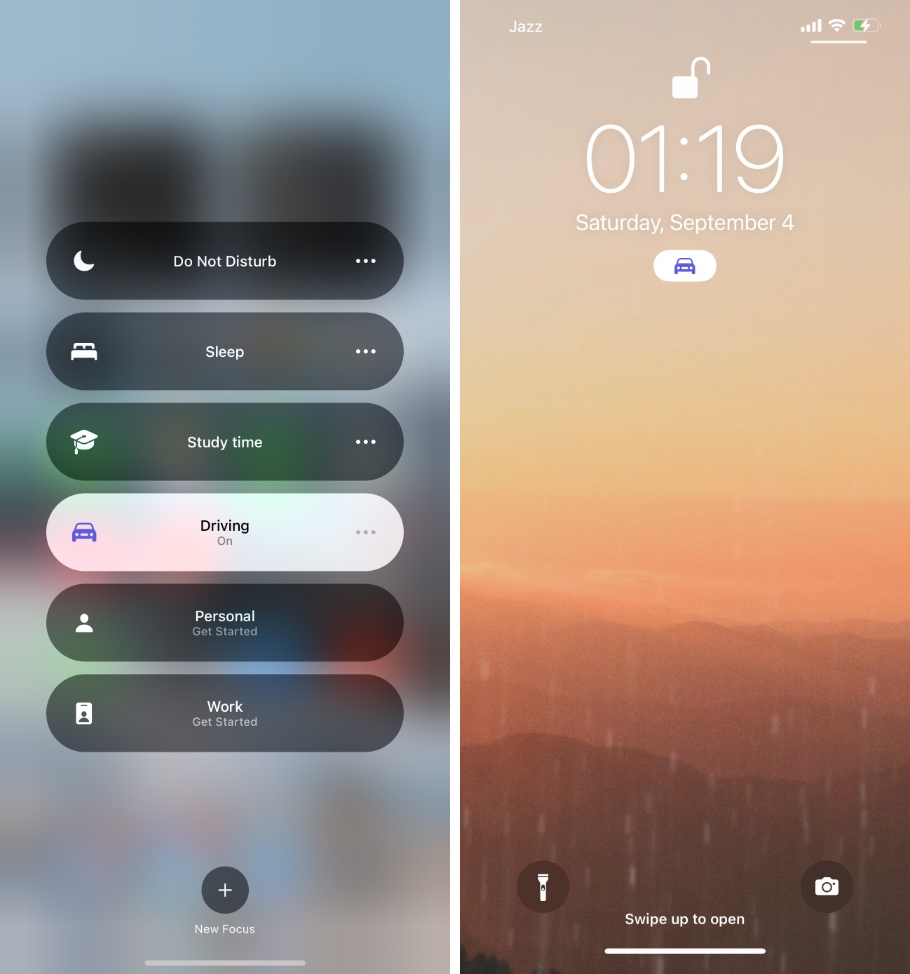
Aquí encontrará instrucciones sobre cómo configurar un mensaje de respuesta automática para la función No molestar mientras conduce en dispositivos con iOS 15 o posterior.
En iOS 15, la función No molestar al conducir se ha trasladado a la nueva función Focus. Ahora los usuarios pueden habilitar o deshabilitar No molestar durante el modo de conducción colocando su dispositivo en modo de conducción desde el menú de Enfoque y cambiar su configuración en la página de preferencias de Enfoque.
Si está buscando agregar o cambiar su mensaje de respuesta automática al conducir, puede hacerlo siguiendo los pasos descritos en esta publicación.
Cambiar la respuesta automática mientras conduce el mensaje en iOS 15 o posterior
Siga estos pasos para cambiar la respuesta automática mientras conduce el mensaje.
Paso 1. En su iPhone, abra Configuración y vaya a Enfoque.
Paso 2. En la página de Enfoque, toque la opción Conducción .
Paso 3. A continuación, toque la opción Respuesta automática .
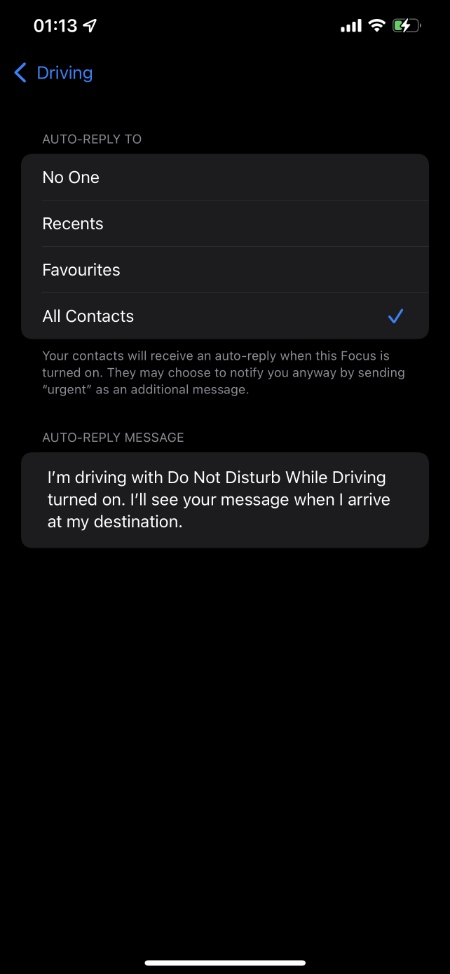
Paso 4. Finalmente, en Mensaje de respuesta automática, escriba el texto que desea usar como su mensaje de respuesta automática mientras conduce.
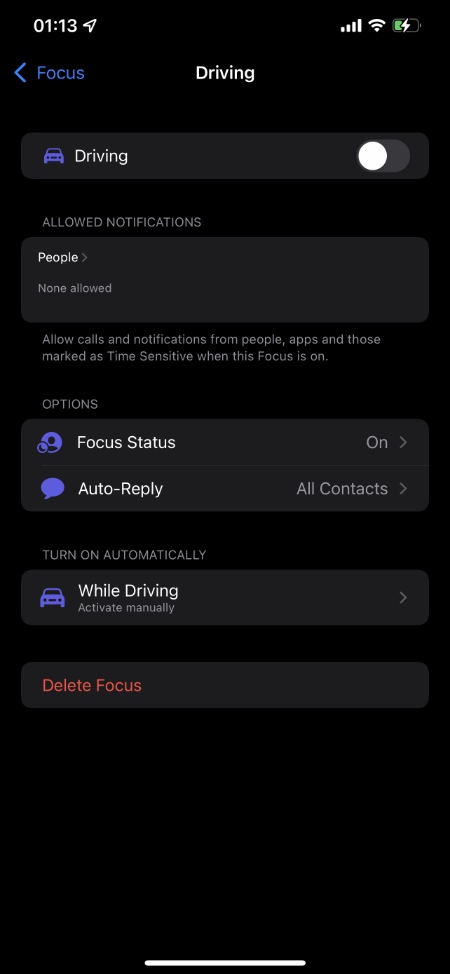
El mensaje que escriba en el paso 4 se enviará a las personas que haya seleccionado para recibir una respuesta automática mientras haya activado el modo de conducción en su iPhone.
Así es como puede configurar el mensaje de respuesta automática cuando conduce con el modo de conducción activado.
Esta guía es para dispositivos que ejecutan iOS 15 o posterior. Si todavía tiene iOS 14 o una versión anterior, puede seguir esta guía.
Lea también: Cómo evitar que los mensajes compartan su estado de enfoque
Tags: No molestar mientras conduce Enfocar guía Cómo iOS 15 iPhone consejos de iPhone consejos tutorial

Marcos Robson es redactor autónomo de Tech&Crumb y redacta los temas de seguridad, privacidad, libertad de información y cultura hacker (WikiLeaks y criptografía). Actualmente trabaja en en Nueva York (Wired).